タイムトラッキングの修正を行うと分割されることについて教えてください
ワークログには「自動」と「手動」の2種類があります。
「自動」で登録されたワークログの時間を延長した場合、分割されたワークログが作成される仕様です。
| ワークログ | ワークログ登録条件 | 時間修正 |
| 自動 | タイムトラッキング | 延長(分割されたワークログが作成される) 短縮(分割されない) |
| 手動 | 手入力 | 延長(分割されない) 短縮(分割されない) |
以上です。
サポートページ
ワークログには「自動」と「手動」の2種類があります。
「自動」で登録されたワークログの時間を延長した場合、分割されたワークログが作成される仕様です。
| ワークログ | ワークログ登録条件 | 時間修正 |
| 自動 | タイムトラッキング | 延長(分割されたワークログが作成される) 短縮(分割されない) |
| 手動 | 手入力 | 延長(分割されない) 短縮(分割されない) |
以上です。
EnkinGTでは
「共通勤務タイプ」として、全体を同一勤務タイプに登録、
「個別設定」として、選択したメンバーの勤務設定を変更することが可能です。
詳しい方法についてはこちらをご覧ください。
ガントチャートにリソースビューを表示させ、プロジェクトを横断したアサイン状況確認をすることが可能です。
ガントチャート上のタスクについては、複数プロジェクトを横断し同時には表示できません。
プロジェクト内に複数のマイルストーンを作成した場合、複数のマイルストーンを同時に表示することは可能です。
ガントチャートの表示方法はこちらをご覧ください。
[全プロジェクトを表示させたい]
ガントチャート上部の「全プロジェクト」にチェックを入れてください。

[期間を設定し表示させたい]
ガントチャート上部のフィルターアイコンをクリックし期間をカスタムしてください。
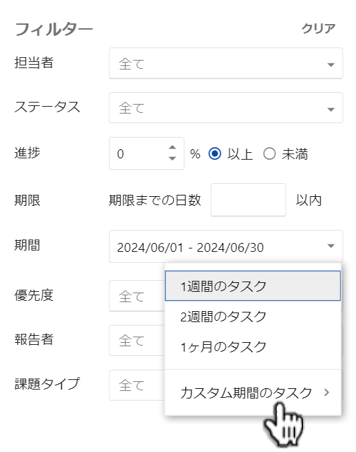
以上です。